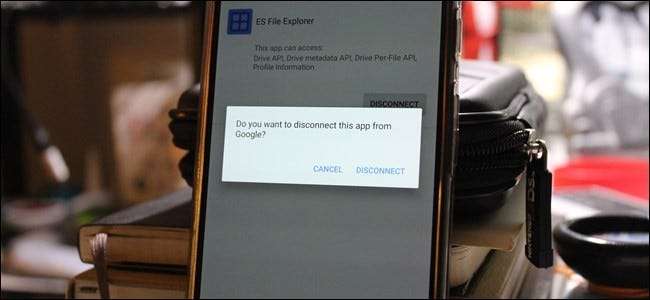
Google дозволяє користувачам входити на веб-сайти, програми та пристрої, які не належать Google, за допомогою свого облікового запису Gmail. Це економить час під час створення облікового запису та робить приєднання нових послуг швидким та простим. Але коли ви більше не користуєтесь зазначеною службою чи додатком, бажано скасувати доступ до вашого облікового запису Google.
ПОВ'ЯЗАНІ: Як захистити свій обліковий запис Gmail та Google
Ви можете зробити це у своєму обліковому записі Google Вхід та безпека сторінки з комп’ютера, але якщо ви користувач Android, є ще простіший спосіб. Оскільки Google включає власний додаток налаштувань на Android, який стосується саме вашого облікового запису, ви можете швидко керувати програмами та пристроями, які наразі ввійшли у ваш обліковий запис Google.
Перше, що вам потрібно буде зробити, це перейти в налаштування вашого пристрою Android. Потягніть панель сповіщень вниз і торкніться піктограми гвинтика. Потім прокрутіть униз, поки не з’явиться запис “Google”. Його можна назвати дещо інакше - наприклад, на LG G5 це називається "Служби Google".
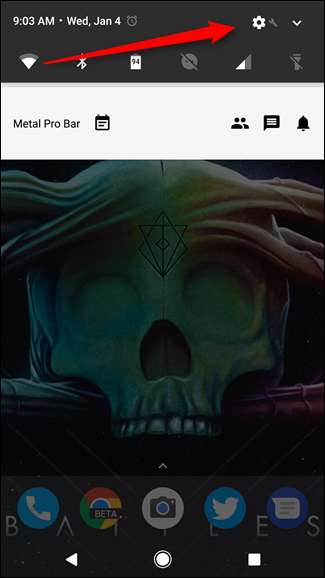
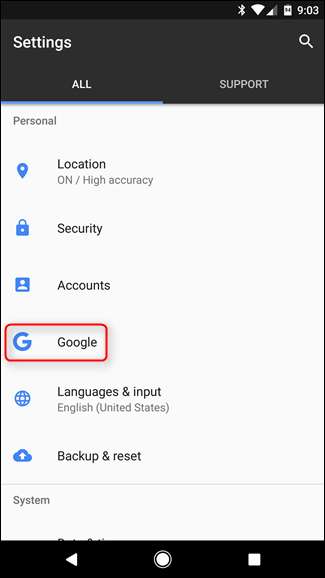
ПОВ'ЯЗАНІ: Як отримати доступ до програми "Налаштування Google" на Samsung Galaxy S7
Я використовую Google Pixel XL для цього підручника, але процес повинен бути однаковим на більшості інших пристроїв. Основним винятком тут є серія Samsung Galaxy S7, де Налаштування Google - це добре прихований варіант .
Увійшовши в Налаштування Google, прокрутіть униз до розділу "Підключені програми" у розділі "Послуги". Це те, що ви шукаєте, тому продовжуйте і торкайтеся.
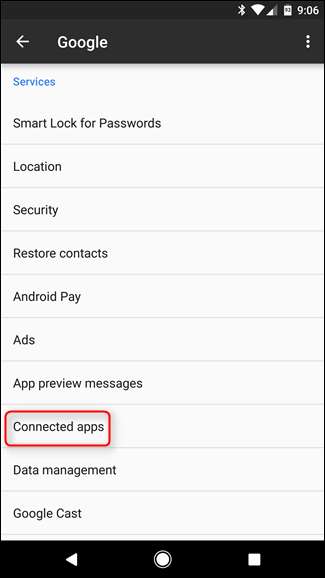
За замовчуванням у цьому розділі відображатимуться всі програми та пристрої, на які ви ввійшли в систему. Варто зазначити, що це не означає пристрої Android, а додатки на ваших ПК або веб-сайти, які ви час від часу відвідуєте у своєму браузері. Ви можете натиснути на заголовок "Усі програми та пристрої", щоб вибрати більш конкретні параметри, наприклад, лише ті програми, які зараз використовують ваш вхід у Google, або додатки та пристрої Google Fit.
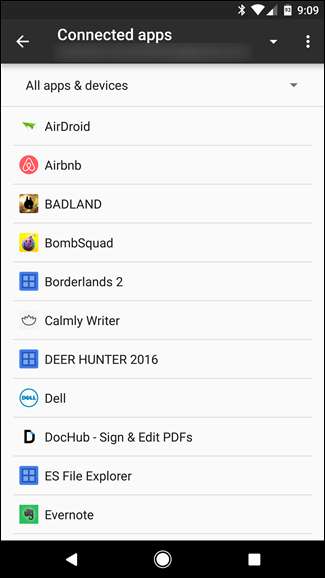
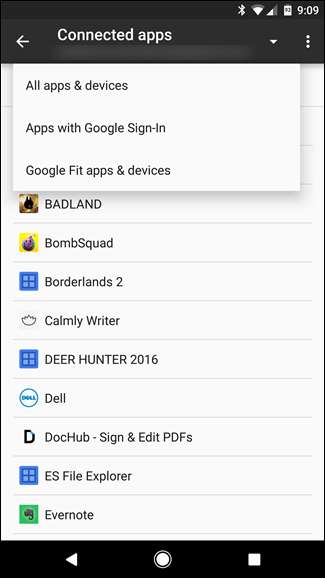
Однак перед тим, як продовжувати далі, я хочу прояснити трохи плутанини. Якщо у вас багато служб, на яких ви ввійшли в обліковий запис Google, вас може заплутати, чому розділ «Усі програми та пристрої» значно більший, ніж розділ «Додатки з входом Google». В основному, останній розділ призначений спеціально для додатків, які використовують Google+ Увійти протокол, а не лише речі, які наразі ввійшли у ваш обліковий запис Google. І те, і інше, за чим ви хочете стежити. Це бентежить, я знаю.
Заборонивши це, ви можете почати переглядати свої речі та видаляти доступ до облікового запису до всього, чим ви більше не користуєтесь. Натискання на запис відображатиме більше інформації про те, до чого ця програма чи послуга має доступ. Наприклад, ES File Explorer має доступ до API Google Drive, API метаданих Drive, API Drive-for-File та даних мого профілю. Оскільки це додаток, яким я більше не користуюся (або довіряю), я хочу заборонити йому доступ до цих речей.
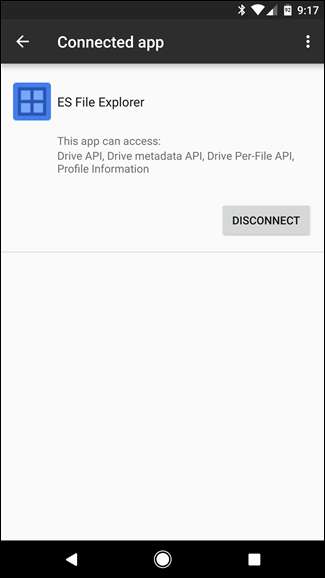
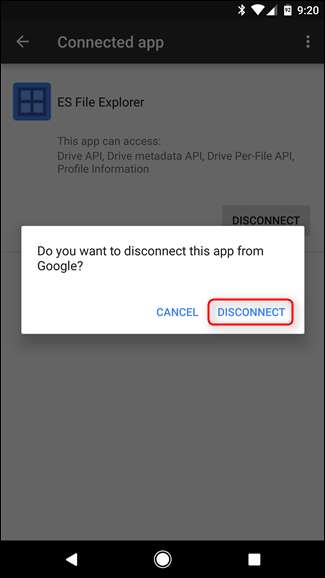
І це найпростіша частина: просто натисніть кнопку "Відключити". З'явиться спливаюче вікно з проханням підтвердити своє рішення відключити програму від Google. Натисніть "Від’єднати". Пуф! Це пішло.
Це майже так, як це буде працювати повсюдно, незалежно від того, переглядаєте ви всі програми, програми, які використовують вхід у Google+, або програми, що мають доступ до ваших даних Google Fit - вони все ще отримують доступ до вашого Обліковий запис Google і видалити їх так само просто, як натиснути кнопку. Зробіть це для кожної програми, яку ви хочете видалити, і вам буде добре. Можливо, вам доведеться періодично перевіряти, щоб переконатися, що цей список теж залишається очищеним.







